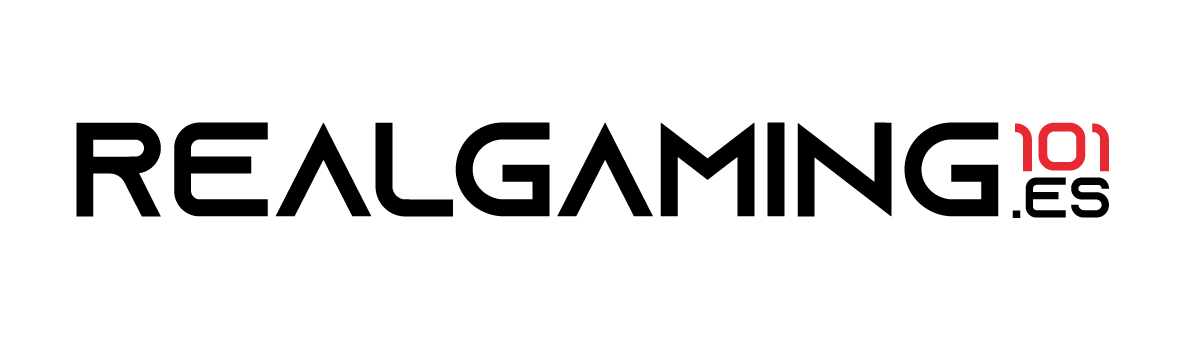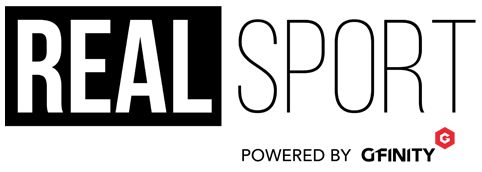PES 2020: Option File – Cómo descargar todos los kits de clubes oficiales, insignias, nombres de equipo, estadios, licencias de ligas y paquetes de transmisión en PS4 y PC
Así es como puedes traer más autenticidad al juego de simulación de fútbol de Konami.

PES 2020 todavía está por detrás de FIFA en cuanto se refiere a licencias, lo cual mantiene en raya la batalla más estrecha de juegos de fútbol en años.
La falta de clubes oficiales es la razón principal de por qué FIFA le gana en ventas a Pro Evo año tras año.
El año pasado, el juego perdió los derechos de UEFA para la Champions League y la liga europea con FIFA 19, aunque añadió la liga Rusa, Argentina, Danesa, Portuguesa, Suiza, Escocés y Belga a su lista de licencias. Pero Konami ha estado luchando de vuelta este año, consiguiendo un trato exclusivo con la Juventus.
Así que si estás buscando cómo jugar con los kits oficiales y los grandes de la Premier League como Chelsea y Manchester City o los gigantes europeos como Real Madrid, ellos no estarán en PES 2020. Sin embargo, hay una solución para esto.
Konami añadió una función en PES que hace posible descargar un archivo de opciones para añadir los nombres de ligas, nombres de equipos y kits que faltan en el juego.
Leer más: Todo lo que sabemos hasta ahora sobre FIFA 21
¿Qué es un Option File?
Un option file, o parche, es creado por una persona independiente y puede ser descargado en el juego para añadir objetos que hacen falta. A juegos como PES y Football Manager se les puede añadir un option file para agregar los kits, las crestas y las marcas de las cuales no tienen la licencia.
¿En que plataformas están disponibles los Option Files?
Puedes descargar un option file para PES 2020 en Playstation 4 y PC. Debido a que no se pueden transferir archivos de una memoria USB al Xbox One, no podrás añadir las licencias en dicha plataforma.
¿Cómo descargar el Option File?
En tu computadora, busca un option file a través de tu navegador. PES World (pesworld.co.uk/ps4-downloads) tiene option files para cada liga y PES Patch (pes-patch.com/category/pes-2019-patch) también tiene descargas disponibles.
Instrucciones en PS4
Descarga el archivo que quieres y ponlo dentro de un folder con el nombre WEPES en una memoria USB, luego conéctalo a la consola.
Enciende tu consola y carga PES 2020.
Dirígete a la pestaña Extras y luego entra en Edit. Navega hacia abajo donde dice Import/Export y acepta las precauciones.

Para primero descargar el paquete de competencias correcto, dirígete a “Import Competition” y todos los archivos deberían aparecer.


Puedes seleccionar individualmente las que quieres o seleccionar todas presionando cuadrado. Confirma e ignora los Advanced Settings al presionar OK.
Una vez que se haya descargado, repite el proceso para importar equipos.


Ahora que ya estás listo, puedes usar tus nuevos equipos y kits en todos los juegos modos de juego online, incluyendo MyClub.


Leer más: Estos son los componentes internos de la Playstation 5
Instrucciones de PC
Descarga el option file (Archivo .rar) y extraelo usando un extractor de archivos como 7-Zip.
Abre el nuevo folder y copia los archivos nombrados WEPES en los archivos de Pro Evolution Soccer 2020. Estos estarán ubicados en Documents > Konami > Pro Evolution Soccer 2020.
Inicia PES 2020 y dirígete a la pestaña de “Extras” y luego “Edit”. Ve a “Data Management”, “Import/Export” y “Import Team”.
Selecciona y confirma. Repite el proceso para “Import Competition”.
Todas las crestas y kits estarán disponibles para tu uso en Exhibition y todos los modos de juego offline.
Video tutorial del PES 2020 Option File
Si te cuesta seguir estas instrucciones, hemos incluido un tutorial paso a paso para ayudarte (en Inglés).